按參數含義,點擊“開始/運行”,在對話框中輸入“E:\StormCodec6.01.28.exe /S /2052 /noebayie /nomobile /noxunlei /noyahoo /quickasso /skipcheck”後敲擊回車鍵(假設暴風影音6安裝文件存放在“E:\StormCodec6.01.28.exe”),按文中所說,本來應該不會安裝易趣、迅雷等軟件,直接使安裝程序在後台按照暴風影音的默認設置自動安裝軟件(簡體中文語言)。可是在安裝結束後,筆者發現“開始/所有程序/暴風影音”下還包含著流氓軟件的菜單(如圖1),桌面上也有易趣網站的快捷方式。也就是說,使用安裝參數並不會“躲過”捆綁的流氓軟件。
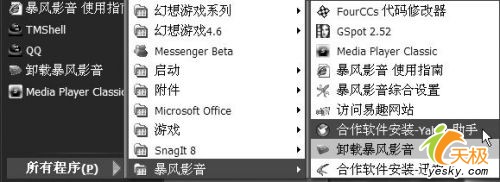
這時筆者又注意到了這個參數一個小小的注釋:英文版自動不建立。於是先卸載了暴風影音簡體中文版,重新執行安裝文件,在彈出的“Installer Language(安裝語言選項)”對話框選擇“English”語言(如圖2),單擊“OK”按鈕後進入安裝向導。在安裝向導裡單擊“Next”按鈕,點擊“I Agree(同意)”協議後進入“Choose Components(選擇組件)”步驟,在組件列表中,並未看到軟件捆綁的流氓軟件項目(如圖3)。一路“Next”繼續安裝,安裝完成後也未發現程序捆綁的流氓軟件。看來,如果想真正拒絕暴風影音捆綁的流氓軟件,安裝英文版本語言是個不錯的方法。
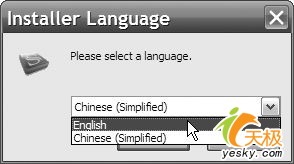
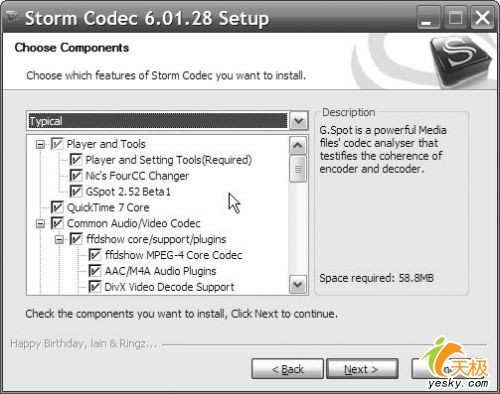
如果大家對英文界面的暴風影音非常頭大,使用起來有些棘手,筆者再給你介紹一個好方法,可以先安裝中文語言的暴風影音,進入“C:\Program Files\Ringz Studio\Storm Codec\”文件夾,備份“mplayerc.exe”文件。卸載暴風影音後再次安裝(卸載時會將捆綁的流氓軟件一起卸載),這次選擇英文語言,然後再將mplayerc.exe文件替換目標文件。這樣,是不是既避開了流氓軟件,也能看到自己熟悉的文字界面。